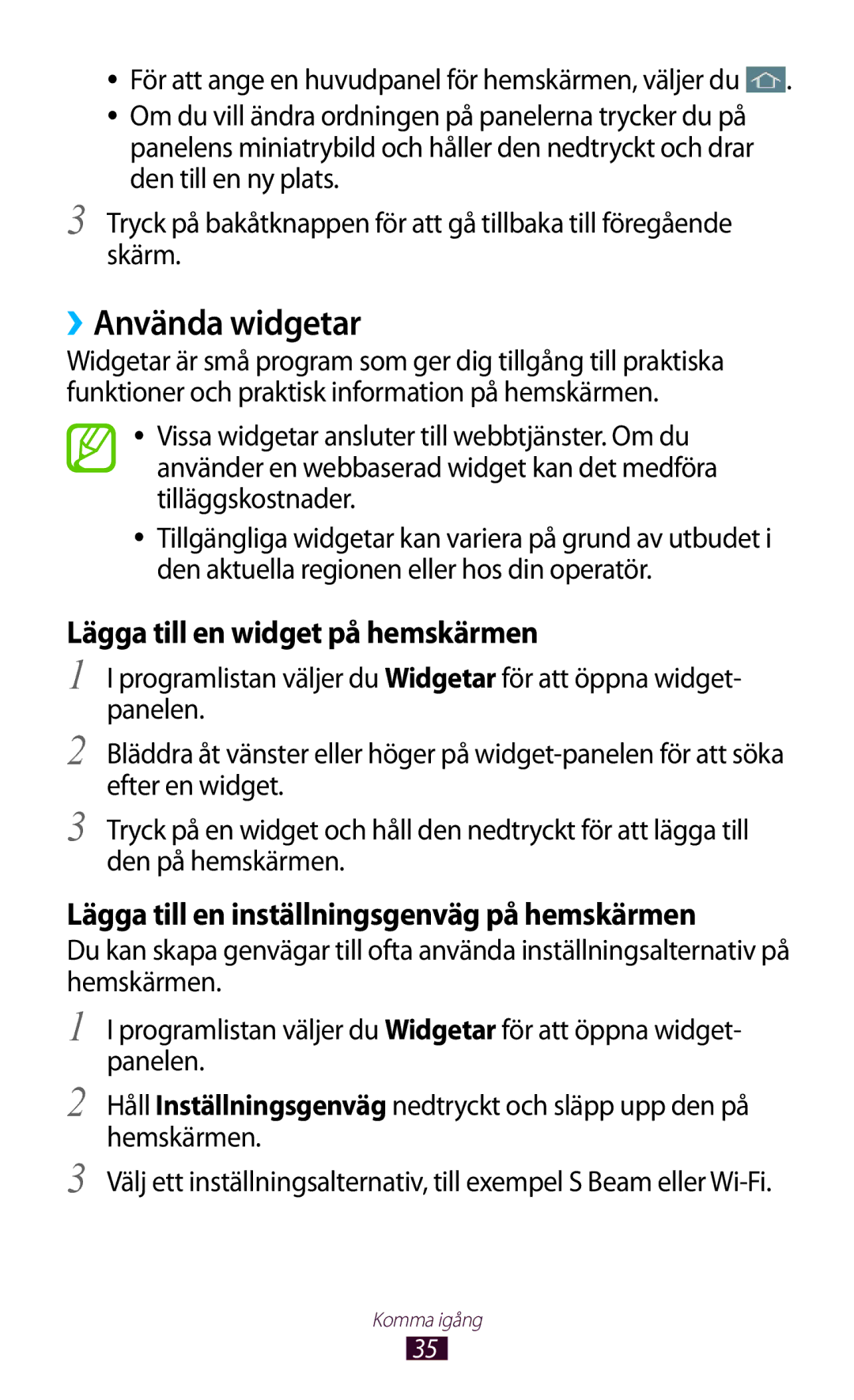●● För att ange en huvudpanel för hemskärmen, väljer du ![]() .
.
●● Om du vill ändra ordningen på panelerna trycker du på panelens miniatrybild och håller den nedtryckt och drar den till en ny plats.
3 Tryck på bakåtknappen för att gå tillbaka till föregående skärm.
››Använda widgetar
Widgetar är små program som ger dig tillgång till praktiska funktioner och praktisk information på hemskärmen.
●●
●●
Vissa widgetar ansluter till webbtjänster. Om du använder en webbaserad widget kan det medföra tilläggskostnader.
Tillgängliga widgetar kan variera på grund av utbudet i den aktuella regionen eller hos din operatör.
Lägga till en widget på hemskärmen
1
2
3
I programlistan väljer du Widgetar för att öppna widget- panelen.
Bläddra åt vänster eller höger på
Tryck på en widget och håll den nedtryckt för att lägga till den på hemskärmen.
Lägga till en inställningsgenväg på hemskärmen
Du kan skapa genvägar till ofta använda inställningsalternativ på hemskärmen.
1
2
3
I programlistan väljer du Widgetar för att öppna widget- panelen.
Håll Inställningsgenväg nedtryckt och släpp upp den på hemskärmen.
Välj ett inställningsalternativ, till exempel S Beam eller
Komma igång
35